教你win7怎麼安裝win11
我們的win10用戶可以通過微軟提供的升級通道,更新到win11系統,那麼win7系統如何操作呢,很多小夥伴都不清楚win7怎麼安裝win11系統,下面,小編就把win7升級到win11系統的方法帶給大家。
win7怎麼安裝win11:
# 1.首先我們的win7用戶在沒有受到體驗預覽計劃的情況下,可以透過關注小白一鍵重裝系統公眾號回覆「windows11"取得win11系統的鏡像檔。
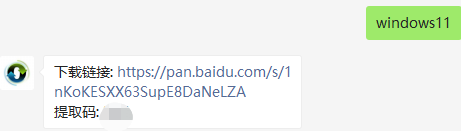
2.然後開啟小白一鍵重裝系統軟體,點選自訂還原,讓其掃描下載的鏡像文件,我們點選開始安裝即可。

3.開始下載pe系統。
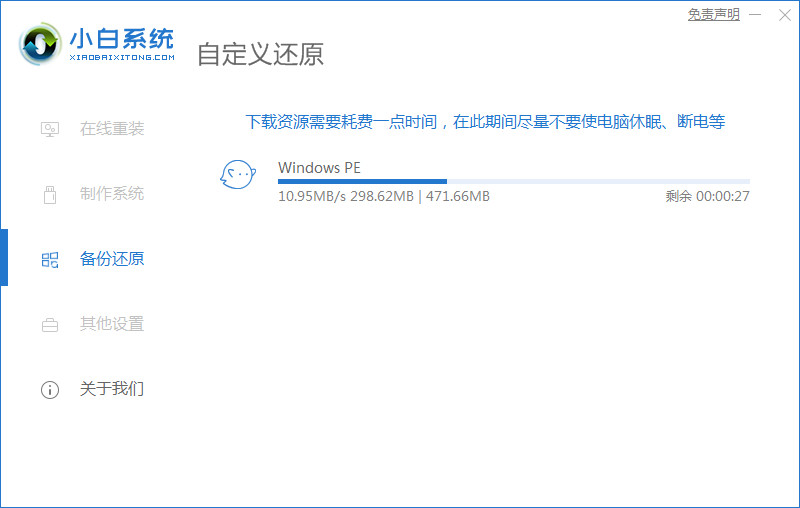
4.下載完成後,點選」立即重新啟動“,重新啟動電腦操作。
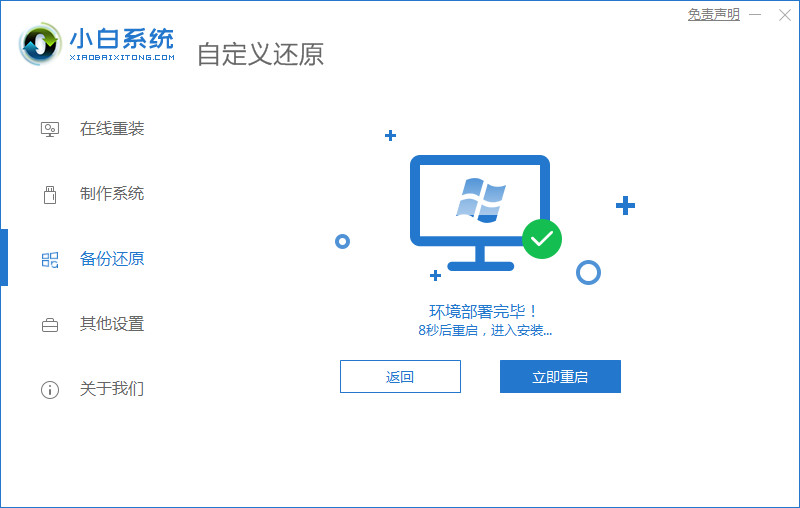
5.當重新啟動進入啟動項目頁面後,選擇第二個選項進入pe系統。
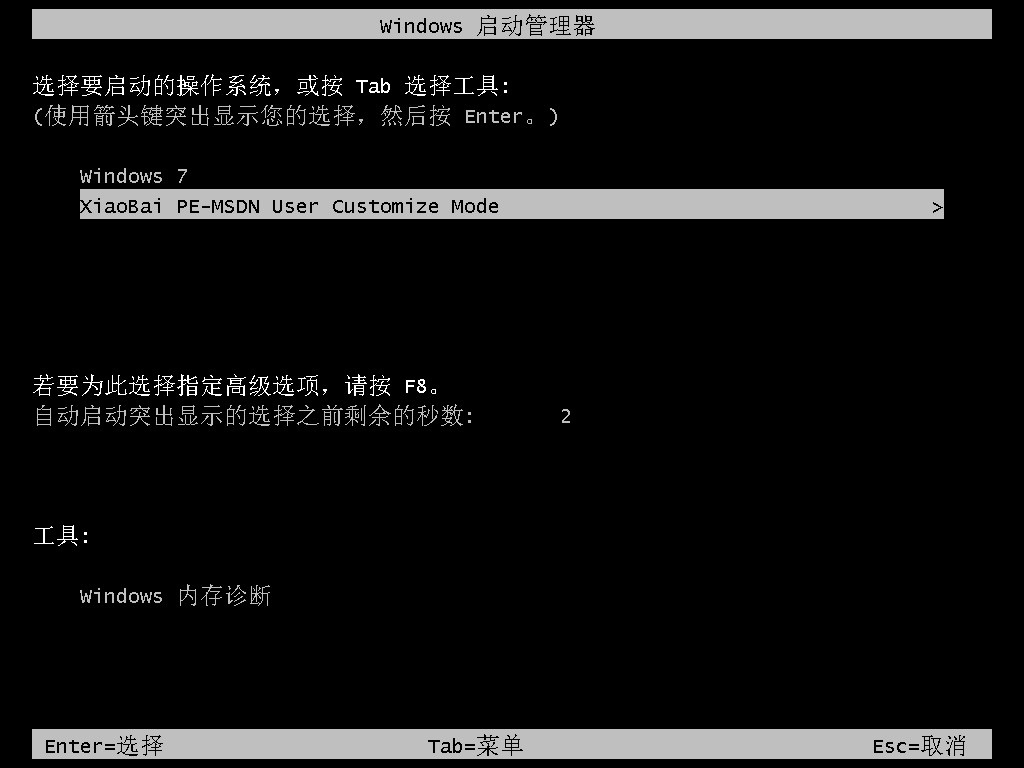
6.然後打開我們的小白裝機工具,開始自動安裝系統鏡像文件,我們耐心等待安裝完成即可。
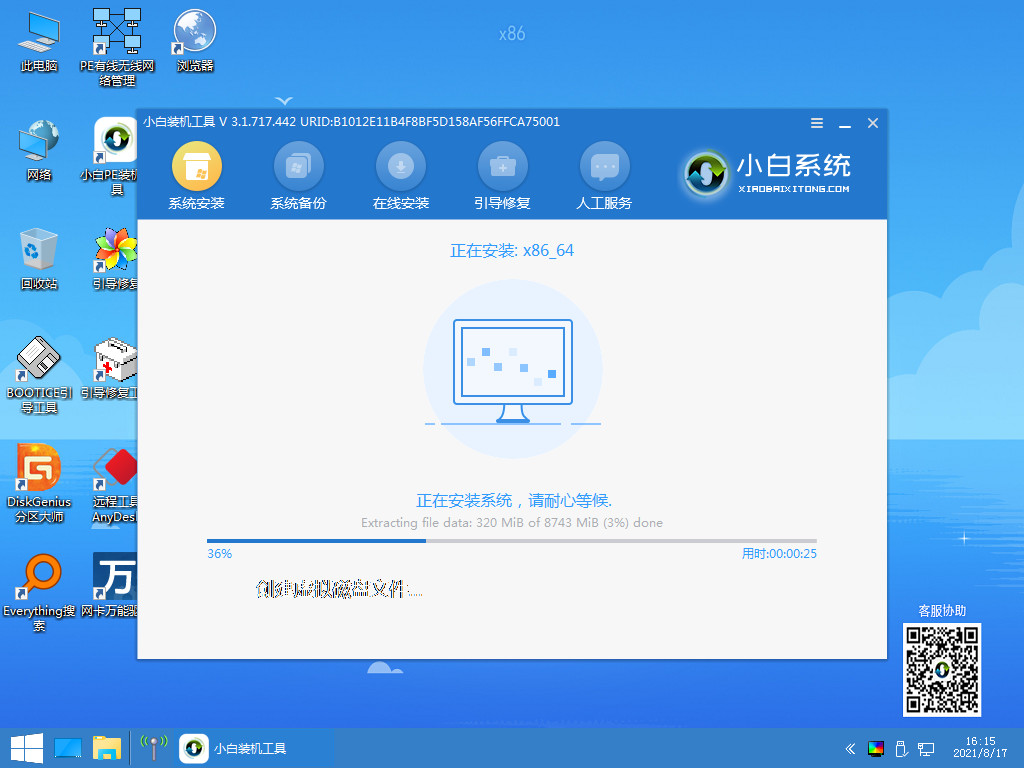
7.接下來自行完成一系列的基礎設定。
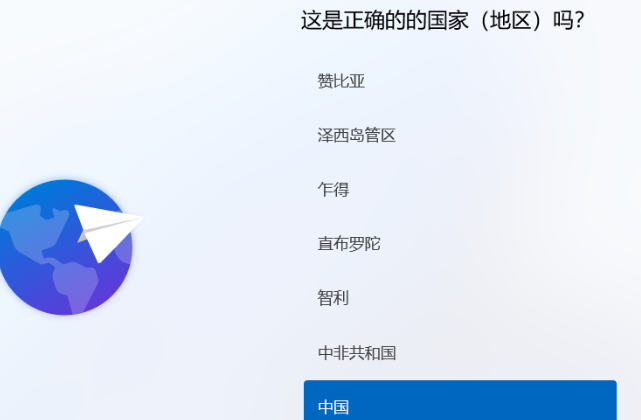
8.我們系統設定基本完成後電腦會再次重啟,等待一小段時間。

9.當我們重新啟動進入到新的系統頁面時,安裝就完成啦。
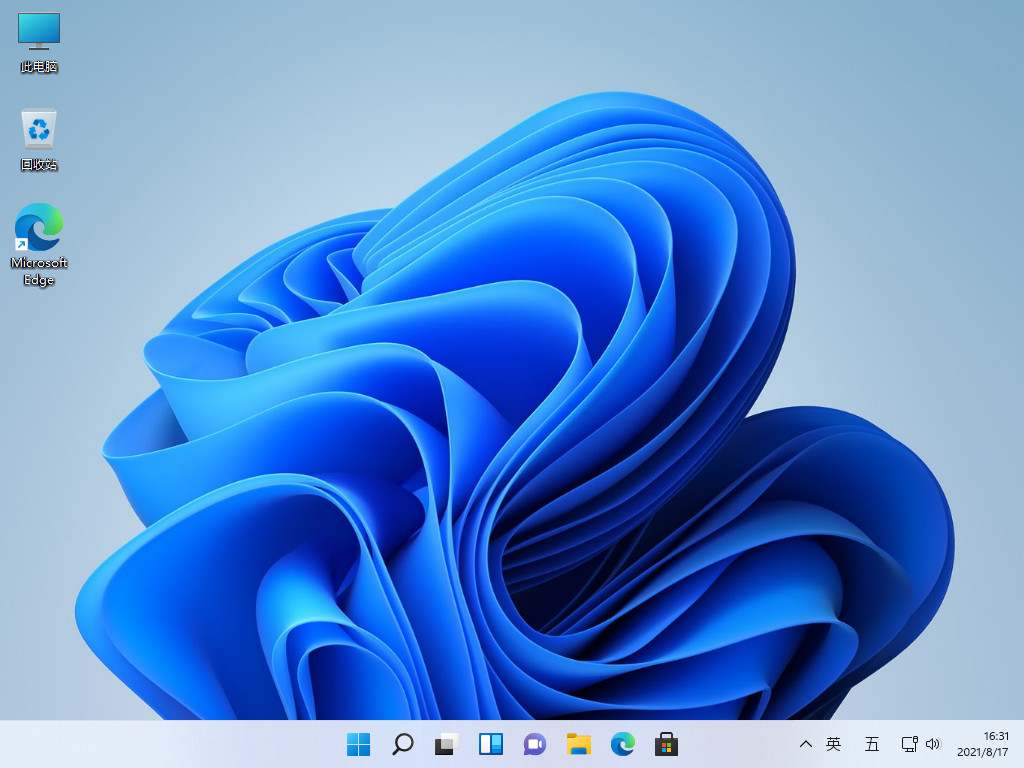
以上就是win7怎麼安裝win11的內容,希望可以幫助大家。
以上是教你win7怎麼安裝win11的詳細內容。更多資訊請關注PHP中文網其他相關文章!

熱AI工具

Undresser.AI Undress
人工智慧驅動的應用程序,用於創建逼真的裸體照片

AI Clothes Remover
用於從照片中去除衣服的線上人工智慧工具。

Undress AI Tool
免費脫衣圖片

Clothoff.io
AI脫衣器

Video Face Swap
使用我們完全免費的人工智慧換臉工具,輕鬆在任何影片中換臉!

熱門文章

熱工具

記事本++7.3.1
好用且免費的程式碼編輯器

SublimeText3漢化版
中文版,非常好用

禪工作室 13.0.1
強大的PHP整合開發環境

Dreamweaver CS6
視覺化網頁開發工具

SublimeText3 Mac版
神級程式碼編輯軟體(SublimeText3)
 win7升級win10要多久
Jul 08, 2023 am 08:33 AM
win7升級win10要多久
Jul 08, 2023 am 08:33 AM
Win10作業系統也越趨成熟,雖然很多用戶已經安裝上了Win10作業系統。很多用戶就想要升級win10系統,最近就有用戶想了解win7升級win10的詳細教學。那今天小編就來告訴大家win7升級win10要多久以及win7升級win10怎麼操作。下面就讓我們一起來看看吧! win7升級win10要多久:大概1-2小時,具體看電腦狀況,這個需要考慮你的網路狀況和硬體狀況(電腦配置,主要是磁碟的速度,固態硬碟會快一些,機械硬碟速度都差不多)。如果我們使用小魚一鍵重裝系統軟體,可以大幅提高我們安裝速
 升級win10後,win7的檔案是否保留?
Jan 05, 2024 am 11:14 AM
升級win10後,win7的檔案是否保留?
Jan 05, 2024 am 11:14 AM
微軟以後將不會對win7系統進行安全修復和更新,而繼續使用win7系統將會極大的增加病毒和惡意軟體攻擊的風險,許多小夥伴有疑問升級自己的資料是否會遺失呢?一起來看看吧。 win7升級win10檔案完整與安裝步驟答:win7升級win10檔案還在的。只要是透過官方推送的win10升級,或是自行下載安裝win10並透過裡面的升級選項進行安裝的,都不會遺失。安裝後,硬碟原有分割區不會改變,原系統分割區C裡面會多了一個名為old的資料夾,儲存舊系統在系統分割區的所有文件,可利用其在一段時間內進行復原。其他分區
 教你win7怎麼安裝win11
Jul 08, 2023 pm 05:05 PM
教你win7怎麼安裝win11
Jul 08, 2023 pm 05:05 PM
我們的win10用戶可以通過微軟提供的升級通道,更新到win11系統,那麼win7系統如何操作呢,很多小夥伴都不清楚win7怎麼安裝win11系統,下面,小編就把win7升級到win11系統的方法帶給大家。 win7怎麼安裝win11: 1.首先我們的win7用戶在沒有受到體驗預覽計畫的情況下,可以透過關注小白一鍵重裝系統公眾號回覆「windows11"取得win11系統的鏡像檔。 2.然後打開小白一鍵重裝系統軟體,點擊自訂還原,讓其掃描下載的鏡像文件,我們點擊開始安裝即
 示範win7安裝win10系統教學課程
Jul 15, 2023 am 11:01 AM
示範win7安裝win10系統教學課程
Jul 15, 2023 am 11:01 AM
win10系統是微軟最新的作業系統,隨著win10系統的不斷成熟與完善,越來越多人選擇下載安裝win10系統使用。有在使用win7系統的夥伴想了解如何安裝win10,怎麼把win7換成win10系統?下面小編就教下大家win7安裝win10系統教學。 1.關閉電腦的防毒軟體,下載安裝小魚一鍵重裝系統工具打開,然後選擇win10系統,點選安裝。 2、自行選擇好需要的軟體,點選下一步。 3.等待軟體自動下載系統的安裝資源,期間不要讓電腦休眠或斷電。 4.環境部署完成後,選擇重新啟動電腦。 5.進入啟動項選擇x
 手把手教你win7怎麼更新win10
Jul 09, 2023 am 10:09 AM
手把手教你win7怎麼更新win10
Jul 09, 2023 am 10:09 AM
win10出色的性能、精緻的頁面、吸引了越來越多的電腦用戶,有許多人已經從win7更新至win10系統了,而有些小伙伴們卻還不知道win7更新win10的方法,今天小編就手把教大家win7怎麼更新win10。1.先進入http://www.microsoft.com/zh-cn/software-download/windows10?OCID=WIP_r_Win10_Body_AddPC的官方網址,;2、進入官網後後,選擇想要官網後,選擇想要官網後,選擇想要官網後,選擇想要官網後,選擇想要官網後,選擇想要官網後,選擇想要官網後。下載的系統版本工具,點選「下載」;3、將選取好的系統版本工具儲存在
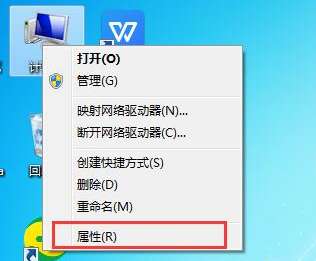 詳解win7升級win10資料會遺失嗎
Jul 16, 2023 pm 09:45 PM
詳解win7升級win10資料會遺失嗎
Jul 16, 2023 pm 09:45 PM
微軟已經停止了win7系統的更新與支持,許多網友為了電腦系統安全想要將win7升級win10,但是不知道win7升級win10資料會遺失嗎?如何保存win7系統資料?下面小編就跟大家聊聊win7升級win10資料是否會遺失。詳細如下:1、一般來說win7升win10資料是不會遺失的。不過如果是win7重裝win10系統的方法的話,那就會格式化系統盤c盤數據,因此重裝之前需要保存好c盤重要資料。 2.如果不放心的話我們也可以對資料進行備份。系統備份的方法:1、右鍵點選電腦桌面上的電腦圖標,選擇彈出菜
 如何在win7系統上設定並安裝win10系統的啟動裝載項
Dec 28, 2023 am 11:11 AM
如何在win7系統上設定並安裝win10系統的啟動裝載項
Dec 28, 2023 am 11:11 AM
我們的電腦在安裝了win7作業系統之後,有的朋友們就收到了微軟停止對win7系統進行更新的相關通知。那麼在我們對自己的win7作業系統進行升級重裝win10的時候,對於win7重裝win10的時候系統的boot怎麼設定這個問題小編認為我們可以透過相關工具來進行問題解決。那麼一起來看下小編是怎麼做的吧~win7換win10系統boot怎麼設定>>>桌上型雨林木風win1064位元系統下載<<<>>>桌上型雨林木風win1032位元系統下載<<&
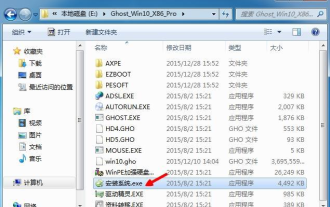 圖文示範win7裝win10雙系統教學
Jul 12, 2023 pm 07:41 PM
圖文示範win7裝win10雙系統教學
Jul 12, 2023 pm 07:41 PM
win10系統已經推出了一段時間了,功能比較強大,而且穩定性和相容性都日益便好,因此不少網友想要下載安裝體驗win10系統,但是自己又不願意放棄原來的win7系統怎麼辦。我們可以考慮安裝win7和win10雙系統,那win7如何裝win10系統呢?下面小編就教下大家win7裝win10雙系統教學。一、安裝準備1、備份重要檔案並空出一個磁碟分割區,大小約30G。 (可以直接搜尋開啟電腦的磁碟管理,對一個非系統磁碟例如d碟進行磁碟分割)2、下載安裝啟動選單修復工具NTBootAutofixv2.5.7。





